Texet T-950HD: 15 Текст
15 Текст: Texet T-950HD
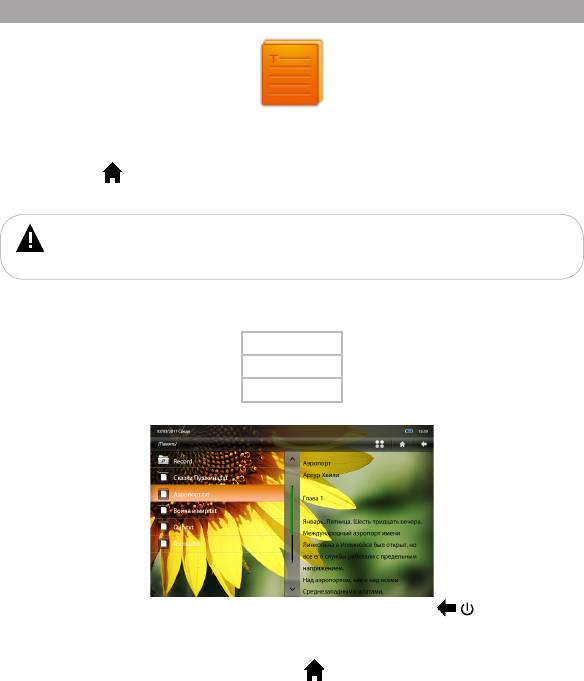
15 Текст
Текст
В этом режиме вы можете просматривать текстовые файлы в формате ТХТ, PDF, EPUB, FB2.
Нажмите кнопку для выхода в главное меню. Нажмите на иконку “Текст” на панели основного
меню, вы перейдете в меню раздела “Текст”.
ВНИМАНИЕ!
Плеер поддерживает самые распространенные форматы текста, тем не менее, перед началом
использования убедитесь, что ваши файлы соответствуют перечню поддерживаемых форматов (см. п. 5).
Если к плееру подключены дополнительные источники памяти (карта microSD, USB-накопитель),
выберите нужный источник файлов в списке и нажмите на него.
Flash
Card
USB
Для входа в папку с файлами или начала просмотра текста нажмите соответствующий символ.
Для выхода из папок или режима просмотра текста используйте кнопку / .
Для просмотра всех файлов и папок передвигайте бегунок полосы прокрутки списка.
Для выхода в главное меню используйте кнопку .
26
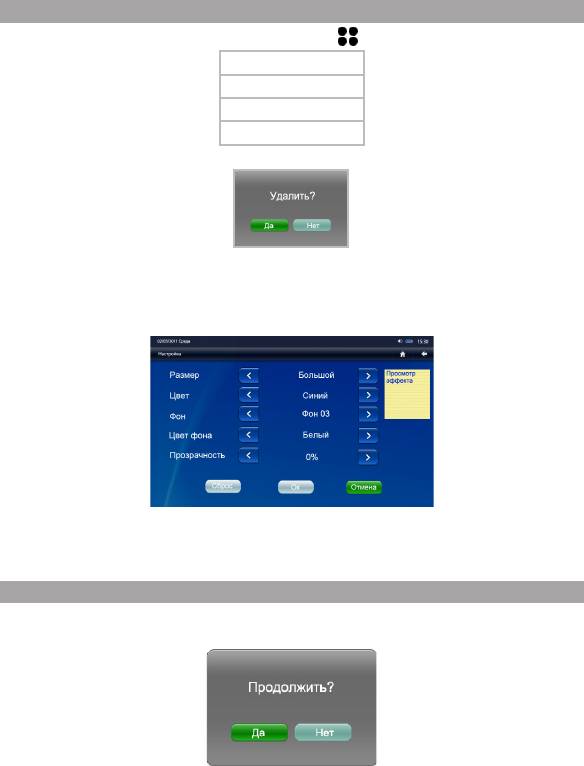
15.1 Управление списком текстовых файлов
Для входа во вспомогательное меню нажмите кнопку .
Удалить
Информация
Настройка
Язык
“Удалить” - удаление текстового файла.
Нажмите “Да” для подтверждения удаления, “Нет” - для отмены удаления файла.
“Информация” - используйте этот пункт для просмотра информации о файле (имя, размер, время
создания, тип, расширение и т.д.).
“Настройка” - выберите этот пункт для дополнительных настроек текста.
Установите нужное значение для каждого пункта и нажмите кнопку “Ок”. Для отмены изменения
настроек нажмите кнопку “Отмена”. Для сброса настроек нажмите “Сброс”.
“Язык” - выбор языка текста (Русский, English, Текущий).
15.2 Просмотр текстовых файлов
Плеер имеет функцию памяти просмотра. При запуске файла, просмотр которого был прерван, на
дисплее появится информационное меню.
27
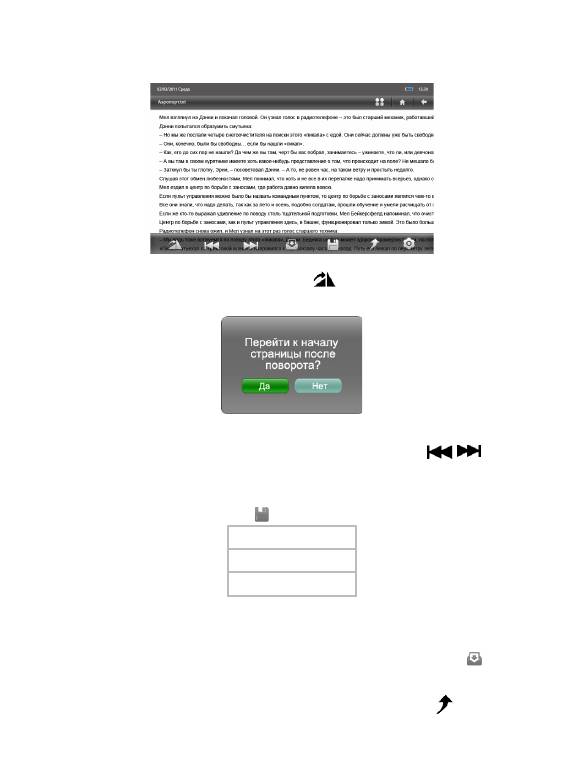
Нажмите “Да” для просмотра файла с фрагмента, на котором он был прерван. Нажмите “Нет” для
просмотра файла сначала.
Для отображения вспомогательного меню управления просмотром видеофайлов прикоснитесь к
центру дисплея на 2-3 секунды. Прикоснитесь к центру дисплея еще раз, чтобы скрыть вспомогательное
меню.
Для изменения ориентации текста нажмите кнопку и выберите соответствующий угол поворота
о
о
о
(Нормальный, Поворот 90
, Поворот 180
, Поворот 270
).
Нажмите “Да” для поворота текста, для отмены нажмите “Нет”.
Для перехода к предыдущей/следующей странице используйте кнопки / или прикоснитесь
к дисплею и проведите вниз/вверх. Также, для переключения страниц, можно использовать кнопки +/- на
торце плеера.
Для создания закладки нажмите кнопку . На экране появится список:
Закладка 1
Закладка 2
Закладка 3
Выберите номер, под которым необходимо сохранить закладку, и нажмите на него. Закладка
сохранена. Для удаления закладки просто сохраните новую закладку на месте предыдущей.
Для перехода к фрагменту текста по сохраненной закладке нажмите кнопку , выберите номер
закладки и нажмите на нее.
Для перехода к определенной странице в тексте нажмите кнопку . На экране появится
вспомогательное меню.
28
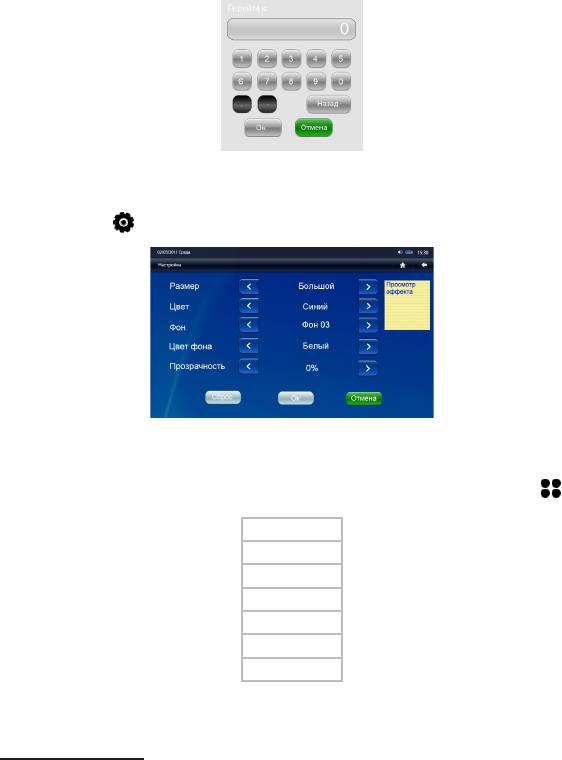
Введите номер нужной страницы и нажмите кнопку “Ок”. Используйте кнопку “Назад” для
удаления неверно введенных символов, кнопку “Отмена” - для отмены ввода.
Для выбора оптимального сочетания цвета, фона, размера и прозрачности текстового файла
используйте кнопку .
Установите нужное значение для каждого пункта и нажмите кнопку “Ок”. Для отмены изменения
настроек нажмите кнопку “Отмена”. Для сброса настроек нажмите “Сброс”.
Для установки дополнительных настроек просмотра текстового файла нажмите кнопку . Во
вспомогательном меню прикоснитесь к нужному пункту для изменения его настроек.
5
Фон
Переход
Прокрутка
Время
Подсветка вкл.
Яркость
Язык
“Фон” - используйте этот пункт для управления воспроизведением аудиофайлов в фоновом
5
режиме.
5 - Пункт меню доступен только при воспроизведении аудиофайлов в фоновом режиме.
29
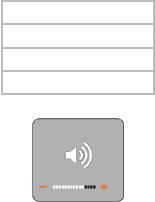
Пауза/Продолжить
Предыдущая композиция
Следующая композиция
Громкость
Выберите аудиофайл и настройте уровень громкости с помощью вспомогательного меню.
“Переход” - переход к предыдущей/следующей странице без эффектов.
“Прокрутка” - переход к предыдущей/следующей странице с эффектом прокрутки.
“Время” - выбор временного интервала смены изображений в режиме слайд-шоу (Выкл., 5с, 10с,15с
и т.д.). Воспроизведение текста в режиме “Слайд-шоу” начнется автоматически после выбора временного
интервала.
“Подсветка вкл.” - выбор временного интервала отключения подсветки дисплея (Всегда вкл.,15с, 25с
и т.д.).
“Яркость” - настройка яркости дисплея (Мин. уровень, Уровень 1 - Уровень 7, Макс. уровень).
“Язык” - выбор языка текста.
30
Оглавление
- Содержание
- 1 Общий вид плеера
- 2 Пульт дистанционного управления
- 3 Технические характеристики
- 5 Поддерживаемые форматы
- 6 Указания по эксплуатации
- 7 Возможности
- 8 Подготовка к работе
- 9 Включение/выключение питания, перезагрузка плеера
- 10 Блокировка дисплея
- 11 Начало эксплуатации
- 12 Воспроизведение аудио
- 13 Воспроизведение видео
- 14 Фото
- 15 Текст
- 16 Файлы
- 17 Опции
- 18 Запись
- 19 Приложения
- 20 Подключение плеера к ТВ
- 21 Просмотр фото на ТВ
- 22 Воспроизведение аудиофайлов на ТВ
- 23 Просмотр видео на ТВ
- 24 Просмотр текста на ТВ
- 25 Просмотр списка файлов на ТВ
- 26 Настройка дополнительных опций на ТВ
- 27 Подключение к компьютеру
- 28 Возможные неисправности и методы их устранения
- 29 Условия транспортирования и хранения






